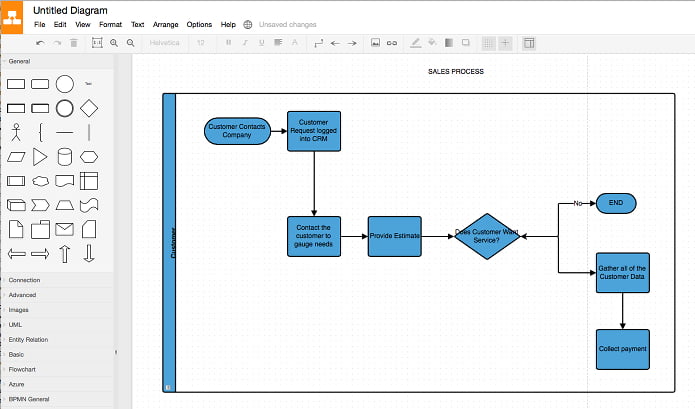Se você precisa criar fluxogramas, organogramas e outros tipos de diagramas, conheça e veja como instalar o gerador de diagramas draw.io desktop no Linux via Flatpak.
Draw.io é uma plataforma aberta para criar e compartilhar diagramas. O serviço permite desenvolver desenhos, gráficos e outros sem a necessidade de usar um software caro e pesado.
O draw.io desktop é um gerador de diagramas que permite criar fluxogramas, diagramas de processo, organogramas, UML, diagramas ER, diagramas de rede e muito mais.
O draw.io também é o app mais flexível e focado em privacidade que qualquer outra ferramenta de diagramação.
Como instalar o gerador de diagramas draw.io desktop no Linux via Flatpak
Para instalar o gerador de diagramas draw.io desktop via Flatpak você precisa ter o suporte a essa tecnologia instalado em seu sistema. Se não tiver, use o tutorial abaixo para instalar:
Como instalar o suporte a Flatpak no Linux
Depois, você pode instalar o gerador de diagramas draw.io desktop via Flatpak, fazendo o seguinte:
Passo 1. Abra um terminal;
Passo 2. Use o comando abaixo para instalar o programa via Flatpak. Tenha paciência, pois muitas vezes pode demorar vários minutos para que o Flatpak faça o download de tudo o que precisa;
flatpak install --user https://flathub.org/repo/appstream/com.jgraph.drawio.desktop.flatpakrefPasso 3. Para atualizar o programa, quando uma nova versão estiver disponível, execute o comando:
flatpak --user update com.jgraph.drawio.desktopPasso 4. E se precisar desinstalar o programa, execute o seguinte comando no terminal:
flatpak --user uninstall com.jgraph.drawio.desktopOu
flatpak uninstall com.jgraph.drawio.desktopPronto! Agora, quando quiser iniciar o programa, digite flatpak run com.jgraph.drawio.desktop em um terminal.
Você também pode tentar iniciar o programa no menu Aplicativos/Dash/Atividades ou qualquer outro lançador de aplicativos da sua distro, ou digite drawio ou em um terminal, seguido da tecla TAB.
- Como instalar o Spotify no Fedora Linux e derivados
- Como instalar o cliente YouTube Music AudioTube no Linux
- Como instalar o cliente Spotify spotify-qt no Linux via Snap
- Como instalar o streamer de tela OBS Studio no Linux via Flatpak